3DMax如何将线变成面?
设·集合小编 发布时间:2023-04-13 19:17:33 1007次最后更新:2024-03-08 12:10:18
相信很多小伙伴都不知道如何在3DMax中将线变成面,那么为了给大家带来帮助,下面就来演示下具体的方法步骤,不熟悉的小伙伴可以跟着一起操作。
想要玩转“3DMax”,快点击此入口观看最新教程→→
工具/软件
硬件型号:华硕(ASUS)S500
系统版本:Windows7
所需软件:3DMax2016
操作方法
第1步
首先我们再3dmax视图区画上几条线。我这里有画4条线,虽然看上去他们是首尾连接的,但其实都是单独的线,分别是line1 line2 line3 line4

第2步
任选一条线将其转换为“可编辑样条线”。我这里就选择line4,然后右击选择转换为可编辑样条线
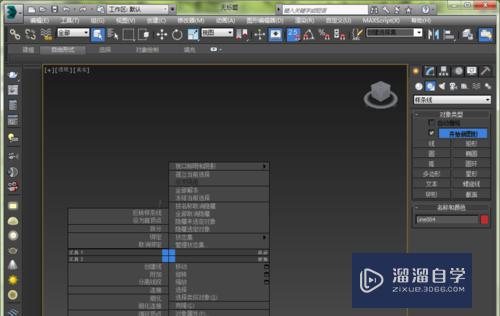
第3步
在右边的修改面板下拉,找到附加。将几条线附加在一起。这里用附加多个,直接将另外三条线选择。也可以用附加,然后在图上一条一条线选择,根据自己喜好和方便程度定。

第4步
附加之后就都变成line4了,但是这个样条线还不是闭合的。因为在顶点处,看上去是闭合的,其实还是有两个顶点,那么实际上就还是断开的。

第5步
这时我们可以选择全部的顶点用焊接功能。这里设置一个合理的焊接阈值,然后选择所有的顶点,点击焊接。要注意点与点的距离,不能大于这个阈值,否则都会焊接在一起了。
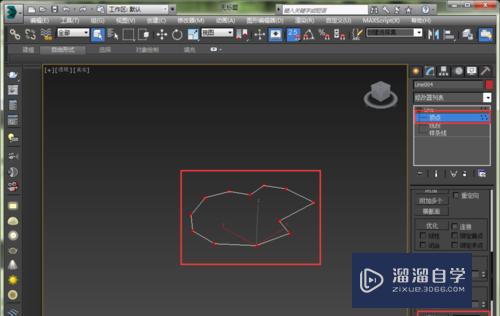
第6步
焊接完成之后可以检查一下,点击修改面板的样条线,然后选择这个图形中的线,在右边修改面板会显示这个样条线是断开的还是闭合的,参考下图。

第7步
如果确认是闭合曲线了,那么就可以将这个样条线转换成多边形了。还是右击,选择转换为可编辑多边形。
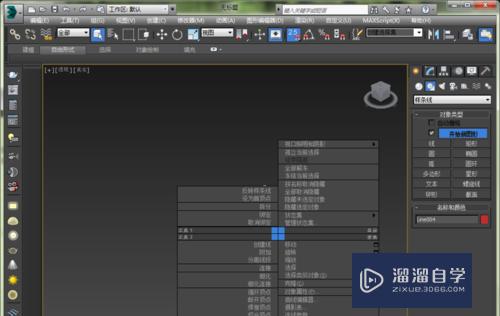
第8步
转换完成了之后就变成多边形了,也就是面。如果你的还是显示是线,那可以需要按一下F3(有些电脑是Fn F3)就可以了。如果图形变没了,可能就是你的样条线不是闭合的。

- 上一篇:3DMax如何使平面弯曲?
- 下一篇:3DMax如何挤出图形?
相关文章
广告位


评论列表